こちらでは YouTube の「興味なし」または「チャンネルをおすすめに表示しない」に登録した動画またはチャンネルを解除する方法をご紹介します、前回の「YouTubeのおすすめに特定の動画が表示されないようにする」では、ホーム画面などのおすすめ動画の一覧に特定の動画やチャンネルが表示されないように、「興味なし」または「チャンネルをおすすめに表示しない」に登録する方法をご紹介しましたが、今回はこの「興味なし」や「チャンネルをおすすめに表示しない」に登録した動画やチャンネルを解除する方法を確認してみましょう、注意点としては動画やチャンネルを個別に解除することは出来ない点ですね、YouTube に送った「興味なし」や「チャンネルをおすすめに表示しない」のフィードバックを削除しますので、登録しておいたチャンネルや動画が「興味なし」や「チャンネルをおすすめに表示しない」からまとめて解除されてしまいますのでご注意ください。
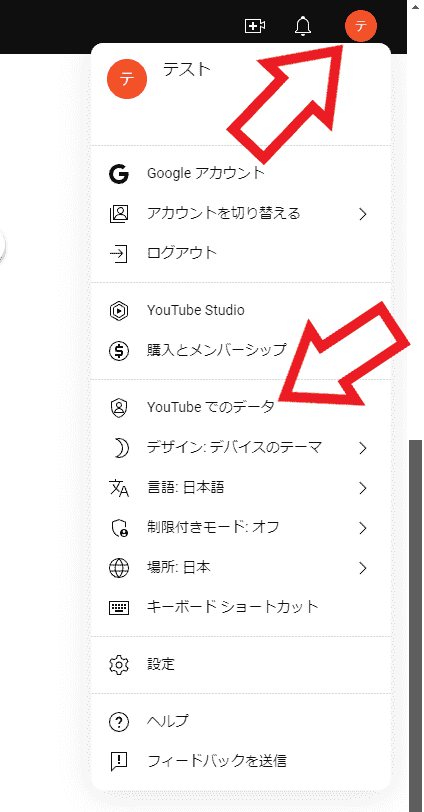
では「興味なし」や「チャンネルをおすすめに表示しない」に登録した動画またはチャンネルを解除してみましょう、まずはブラウザで YouTube のウェブページを開いてください、ページが開いたら画面右上のアカウントのボタンをクリックします、するとメニューが表示されますので「YouTube でのデータ」をクリックしてください。
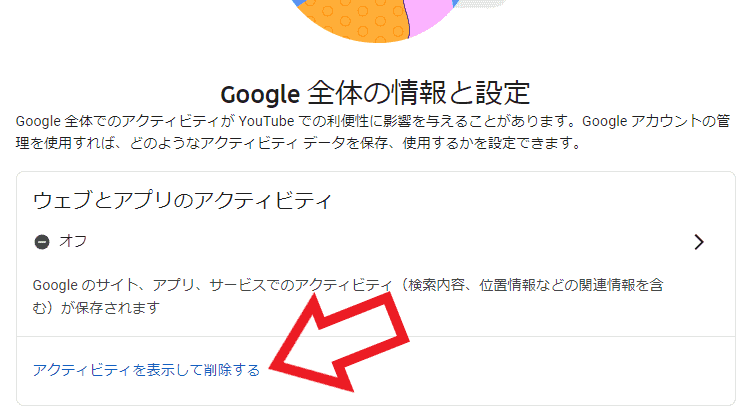
「YouTube のデータ」のページが開くので「Google 全体の情報と設定」を探して、こちらの「ウェブとアプリのアクティビティ」の項目から「アクティビティを表示して削除する」の青い文字をクリックします。
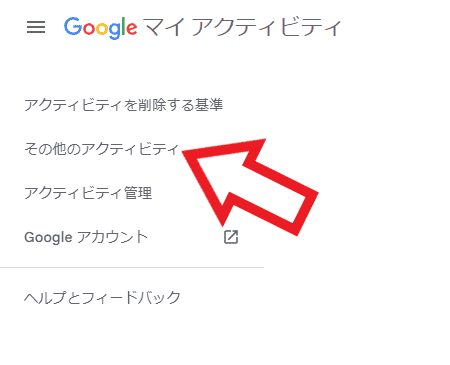
すると「Google マイ アクティビティ」のページが開きますので、左端のメニューから「その他のアクティビティ」をクリックしてください。
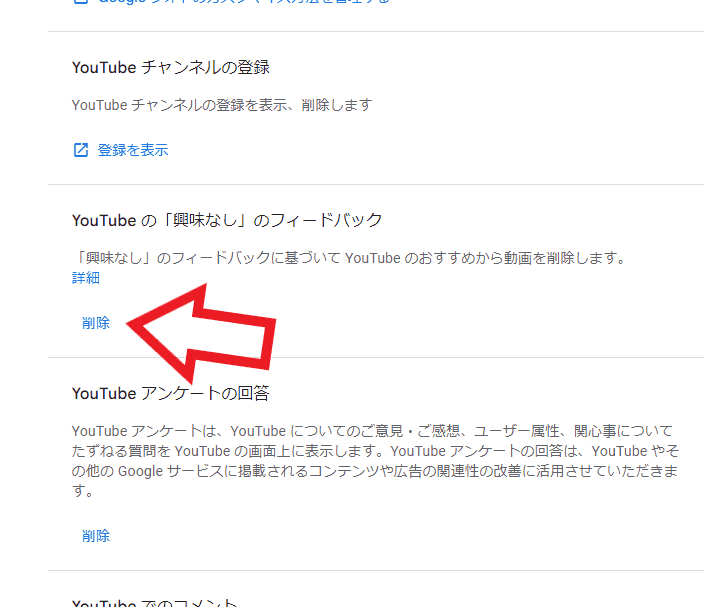
「その他のアクティビティ」のページが開いたら「YouTube の「興味なし」のフィードバック」の項目にある「削除」という青文字をクリックしましょう、ちなみに「その他のアクティビティ」のページはかなり項目の数が多いページですので、「YouTube の「興味なし」のフィードバック」の項目を見つけるのが大変な場合はブラウザの「ページ内検索」の機能を使いましょう、「ページ内検索」の使い方が分からない方は「Windowsのブラウザでページ内のテキストを検索する方法」でご紹介していますのでご覧になってみてください。
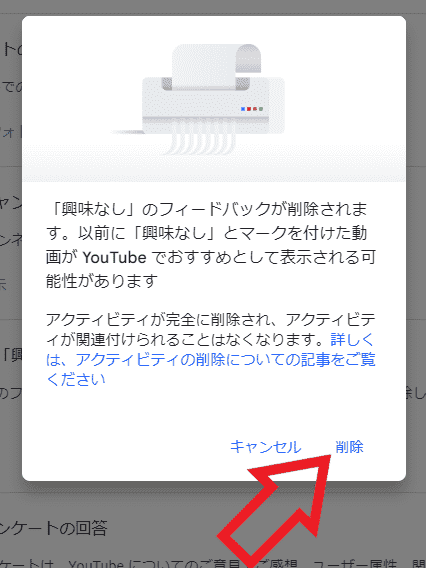
最後に確認のポップアップが表示されますので「削除」をクリックしてください、これで「興味なし」や「チャンネルをおすすめに表示しない」に登録した動画またはチャンネルを解除することが出来ました。

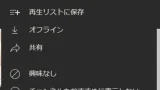
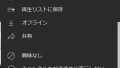
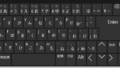
コメント